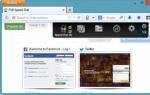Speed Dial для Firefox с полной онлайн синхронизацией. Как установить визуальные закладки в браузере Mozilla Firefox Настраиваем FVD Speed Dial
Современные браузере постепенно обрастают необходимым базовым функционалом и Firefox в этом случае не исключение. С недавних пор разработчики прикрутили к браузеру функцию Speed Dial, которая отвечает за быстрый ввод адресов в новой вкладке. На самом деле, разработчики промахнулись и сделали по сути бесполезную фичу. Вместо того чтобы дать пользователю возможность использовать быстрый набор, команда Firefox создали всплывающую историю из посещённых пользователем страниц.
Для того чтобы исправить ситуацию, сторонние программисты создали аддон FVD Speed Dial , который заполняет упущение Firefox и делает «умный поиск» действительно полезным инструментом.
Устанавливаем FVD Speed Dial
Для начала скачиваем с официального сайта компании Mozilla. Установка плагина не займёт у вас много времени. Для того чтобы аддон начал функционировать, требуется перезапустить веб-браузер.
Настраиваем FVD Speed Dial
FVD Speed Dial имеет множество настроек, которые позволяют заточить приложение под себя. Это главная отличительная черта FVD Speed Dial от других подобных приложений доступных в магазине Mozilla.

После установки плагина переходим в настройки. Для этого нажмите на значок шестерёнки.

Вкладка Global Options, позволит вам вносить изменение в дефолтные настройки и настройки внешнего вида приложения. В этих пунктах меню вы сможете выбрать различные режимы приложения и включить/отключить дополнительные возможности FVD Speed Dial.
В пункте «Appearance» вы сможете управлять расположением FVD Speed Dial и его внешним видом.

Под вашим контролем будет счётчик, который позволяет настроить самые используемые адреса и их приоритет при отображении на новой вкладке с быстрым вводом.
Также вы сможете выбрать удобный для вас способ прокрутки выпадающих адресов и их цветовую гамму.
Настройки быстрого набора дают вам возможность создать список популярных групп и организовать их по вашему усмотрению.

Для этого нужно нажать кнопку «Manage » и приступить к дальнейшим настройкам.

В этом разделе опций вы сможете создавать группы и распределять их по вашему вкусу. Теперь доступ к вашим любимым сайтам будет действительно быстрым.
Пункт «Most Visited» поможет вам определить количество выводимых в подсказку сайтов и выбрать интервал для самых посещаемых сайтов.

Пункт «Recently Closed » отвечает за определение количества отображаемых вкладок одновременно.

«Background » позволит вам выбрать фон приложения «быстрого набора».

«Text Color» даёт широкие возможности по управлению текстом - его цветом, стилем написания, размером и т.д.
Синхронизация FVD Speed Dial
Одна из лучших особенностей FVD Speed Dial, поддержка дополнительного расширения - EverSync . Эта функция позволяет синхронизировать введённые вами настройки, на разных браузерах Firefox. То есть настроив приложение на офисном, вы можете использовать те же параметры на домашнем компьютере.

Для начала скачайте и с официального сайта Mozilla.
Для корректной работы аддона EverSync , перезапустите браузер. Теперь приложение готово начать синхронизацию всех данных и настроек применённых вами к браузеру Firefox. Главное правильно его настроить.

Для того чтобы начать работать с EverSync, вам необязательно приобретать платную подписку. Подписка служит неким гарантом, что ваши данные никуда не денутся и будут сохранены. В бесплатной версии приложения вам будут доступны функции резервного копирования и восстановления из бэкапа.
Для начала нажмите кнопку «Speed Dial», а далее Backup Dials. Эта операция позволяет вам создать резервную копию.
Нажатие кнопки «Restore Dials» позволит вам выбрать резервную копию для восстановления через Firefox.

Выбирайте резервную копию и подтвердите ваш выбор. После этого ваши настройки будут активированы.
Если вы активируете пункт "Enable Auto-Backup" то EverSync будет автоматически создавать резервные копии ваших данных. Вы сможете выбрать частоту создания бэкапов.
Среди настроек вы найдёте вкладку отвечающую за импорт/экспорт настроек быстрого ввода.

Связка программ EverSync и Speed Dial позволяет вам быть уверенным что настройки будут сохранены и доступны для других компьютеров.
Безопасность FVD Speed Dial
В настройках Speed Dial есть одна немаловажная функция, созданная для того, чтобы сохранить конфиденциальность пользователя. Если вы не хотите, чтобы вашими настройками воспользовались посторонние - создайте пароль и защитите данные.

В первых два поля введите пароль, в третье поле введите адрес вашего почтового ящика.
После включения защиты, прежде чем воспользоваться FVD Speed Dial вам придётся вводить свой пароль.
В итоге
После простой настройки приложения вы получаете полноценный «быстрый ввод», которого так не хватает в стандартном наборе Firefox.
Speed Dial для Google Chrome - это аддон, который размещает на пустых вкладках браузера настраиваемую панель с визуальными закладками. Ссылки с превью изображениями сайтов отображены в виде блоков. Чтобы загрузить любимый ресурс в Гугле Хроме при помощи Speed Dial, достаточно кликнуть мышкой по блоку в панели. Таким образом обеспечивается удобный доступ к подборке любимых закладок.
В интернет магазине приложений для Хрома есть две версии этого дополнения: FVD Speed Dial и Speed Dial 2. Эти решения отличаются друг от друга внешним видом интерфейса и особенностями настройки. Рассмотрим по отдельности, как скачать, установить и настроить каждую из версий.
Внимание! Расширения Speed Dial (обе версии) распространяются бесплатно через официальный магазин приложений для Хрома (https://chrome.google.com/webstore/category/extensions).
Speed Dial (FVD)
Устанавливает красивую 3D-панель с динамическими графическими элементами. Они немного перемещаются синхронно с движениями мышки и создают своеобразную иллюзию пространственности.
Чтобы подключить Speed Dial (FVD) к браузеру, задайте в поисковой строке магазина его название, нажмите «Enter». Перейдите на его страничку и кликните «Установить… ».

По завершении инсталляции откройте пустую вкладку. В ней отобразится 3d-панель аддона.

В левом верхнем углу расположены группы - профили с различными подборками закладок. Их можно быстро переключать одним-единственным кликом мышки. Например, в группе «Популярные» можно собрать ссылки на соцсети, форумы, а в группе «Видео» - ссылки на видеохостинги.

По умолчанию в расширении установлены две группы («Популярные» и «По умолчанию»). Но вы можете добавить и свои группы:
Справа от названий групп клацните значок «+». В поле «Имя» пропишите название подборки URL, соответствующее тематике. Так чтобы вы смогли быстро отыскать то, что вам нужно. Например, «Игры», «Музыка», «Видео» и т.д.

В опции «Позиция» задайте расположение новой группы в панели вкладок: где она будет находиться - в начале меню или в конце. Затем нажмите кнопку «Добавить группу».
Добавление закладки осуществляется практически аналогичным образом. В блоке, в котором вы хотите видеть ссылку на сайт с его миниатюрным изображением, щёлкните значок «плюс».

В строке «URL» введите доменное имя. При необходимости используйте список подсказок, который отобразится при наборе адреса.

Если по каким-то причинам вас не устраивает установленное превью блока, под его изображением кликните кнопку «Показать больше». И воспользуйтесь альтернативными вариантами установки визуальной картинки. Ниже, в этом же окне, расположены режимы создания превью (автоматически и вручную).

Строку «Имя» заполнять не обязательно. Наименование блока дополнение установит согласно введённому адресу.
Надстройка «Автообновление» выполняет обновление блока (перезагружает указанную ссылку) с заданным временным промежутком. Изначально она выключена.
После ввода всех необходимых параметров закладки клацните кнопку «Добавить сайт». И блок сразу же отобразится в экспресс-панели.

Вверху справа вкладки с визуальными ссылками находится группа функциональных кнопок (слева направо).
«Speed Dial» - настройка количества дилов (блоков с ссылками) и столбцов, включение аддона, настройка отображения (в виде превью или обычных ссылок, без картинок), список групп.

«Самые популярные» - список наиболее часто посещаемых веб-ресурсов.

«Недавно закрытые» - история посещённых страниц. Вид списка настраивается опциями в его начале: «Имя» - названия сайтов; URL - ссылки.

«Синхронизация» - создание бэкапа настроек и содержимого панели (включая и все созданные группы) и восстановление конфигурации из резервной копии.

«Основные настройки» - настроечная панель аддона с разделами опций:

«Настройки фона» (дисплей с кисточкой) - установка цвета фона, загрузка альтернативного фонового изображения и надстройки его локализации (растянуть, плитка, по центру и др.). И дополнительная функция - загрузка готовых тем для Speed Dial.

«Настройки шрифта» (буква «А») - отстройка внешнего вида надписей в интерфейсе вкладки (по отдельности для каждого элемента: списки, заголовки, ссылки).

«Power off» - ограничение доступа к профилю визуальных закладок через процедуру авторизации (вход по предоставлению логина и пароля).

«Виджеты» - управление виджетами (параметры автоскролла, уровня прозрачности, установка фона).

«Конверт» - формы для отправки сообщений разработчикам, инструкция по пользованию.

Speed Dial 2 - Новая Вкладка
По сравнению с версией FVD это решение потребляет меньше системных ресурсов. Но при этом отображает панель в двухмерном формате (2D).

После установки Speed Dial 2 в пустой вкладке отображается иконка «плюс».

Кликните её. В открывшемся окне выберите режим настройки:
«Самые популярные веб-сайты» - вариант компоновки экспресс-панели из каталога предустановленных ссылок.

Отметьте кликом мышки необходимые сайты и нажмите «Сохранить».
«Свой URL» - добавление своих ссылок.

В строке «URL» введите адрес сайта, а в «Title» - название для вкладки. В разделе «Настроить эскиз» выполняется настройка превью изображения для визуального блока. Предоставляется возможность загрузить картинку, расположить ссылку на неё.
После ввода данных необходимо нажать кнопку «Сохранить», чтобы закладка установилась в панель на вкладке.
В дополнении есть два контекстных меню:
если кликнуть правой кнопкой по блоку, открывается список команд для вкладки, над которой размещён курсор;

а если кликнуть правой кнопкой на вкладке по свободному от элементов месту (вне панели), открывается перечень общих команд (параметры, статистика, добавление вкладки, группы).

Переход к настройкам расширения осуществляется нажатием кнопки «три полоски» (находится вверху справа).

В выдвижной панели задаются параметры внешнего вида визуальных закладок: количество столбцов, ширина, расстояние между блоками и др.

В разделе «Темы» большой выбор различных фоновых изображений для вкладки со ссылками. Кликните миниатюру понравившейся изобразительной композиции и нажмите «Сохранить настройки».

Если у вас возникла дилемма, какой установить вариант Speed Dial, ориентируйтесь не только на собственные вкусовые предпочтения, но и ещё на возможности своего компьютера.
Speed Dial (FVD) имеет более красивый вид, но он и более ресурсоёмкий. А в Speed Dial 2 сравнительно минималистичная панель, без графических «наворотов». Однако на маломощных машинах этот аддон будет работать быстро и стабильно.
На тот случай, если вы решите убрать экспресс-панель, перейдите: Меню → Дополнительные инструменты → Расширения. И клацните иконку «Корзина», чтобы удалить дополнение из браузера. В запросе подтвердите запуск команды (снова нажмите «Удалить»).
Путешествуйте по сайтам в Google Chrome со Speed Dial! Это просто и удобно!
FVD Speed Dial, безусловно, является одной из самых лучших и удобнейших экспресс-панелей визуальных закладок для браузеров. Установив данное расширение в свой интернет-обозреватель, вы мгновенно получите самый быстрый и легкий доступ ко всем любимым и наиболее часто посещаемым веб-сайтам, а также возможность использовать множество других полезных функций.
Основной приятной особенностью, отличающей Спид Диал от других браузерных расширений подобного плана является то, что данная экспресс-панель создана в потрясающем трехмерном виде и, при всем обилии графических "наворотов", абсолютно не тормозит работу браузера!
Все быстрые закладки для веб-сайтов на экспресс-панели представлены максимально наглядным образом - в виде дилов (специальные плитки, имеющие картинку и подпись). При добавлении каждого нового дила, можно использовать, как стандартные (предустановленные) подписи и скриншоты, так и собственные. Кроме того, в настройках расширения присутствует возможность полной перенастройки дизайна. Вы сможете произвольно менять количество дилов на панели, задавать их размер, устанавливать степень прозрачности, изменять цвет и даже размер шрифта для подписей. Также, можно легко сменить цвет и прозрачность фона самой панели или даже установить вместо имеющейся стандартной, собственную картинку.
Функционал FVD Speed Dial также производит самое приятнейшее впечатление. Помимо стандартных функций, в обязательном порядке, необходимых для работы с визуальными закладками, в Спид Диал присутствует и множество дополнительных интересных программных инструментов:
- возможность защиты паролем от несанкционированного просмотра ваших закладок посторонними людьми;
- возможность создавать различные группы закладок для более удобной сортировки и организации каталога закладок;
- возможность создавать "черные" списки для нежелательных сайтов;
- функция расширенного поиска по всем закладкам и истории;
- функция синхронизации, дающая возможность пользоваться своими закладками с любого стороннего компьютера;
- функция создания резервных копий закладок с возможностью сохранения файла бэкапа на жестком диске компьютера и многое другое.
В большинстве случаев визуальные закладки в Mozilla Firefox устанавливаются при помощи расширений. Сбои, проявляющиеся в исчезновении этих элементов, могут быть связаны с ошибками в работе самих плагинов или же непосредственно веб-обозревателя. Рассмотрим, как переустановкой расширения или из созданного ранее бэкапа можно восстановить данные элементы в Mozilla, если они по непонятным причинам пропали.
Перезапускаем плагин
Наиболее вероятной причиной возникшей с браузером неприятности является прекращение работы установленного плагина. Причин этому может быть несколько, например, вирусы или системный сбой могли изменить настройки обозревателя. Чтобы решить проблему, выполните следующее:
1. В Firefox откройте меню настроек, кликнув по кнопке с горизонтальными полосками.
2. В выпадающем меню откройте дополнения (add-ons).
3. Во вкладке Extensions выберите ваше расширение визуальных закладок и кликните по Enable или «Включить».
Останется перезапустить Mozilla, после чего визуальные закладки должны появиться в прежнем виде.
Если обозреватель блокирует дополнения
Некоторые расширения отказываются работать после обновления Firefox, т. к. обозреватель не может проверить их совместимость с новой версией. Использовать их вы не сможете до тех пор, пока разработчик дополнения не адаптирует его для обновленного браузера. Однако на свой страх и риск данное ограничение можно обойти:
1. Зайдите в редактор конфигураций, введя в адресной строке about:config;
2. Воспользуйтесь функцией поиска, чтобы найти строку xpinstall.signatures.required;
3. Этой команде по умолчанию в Firefox присвоено значение «true», измените его на «false» двойным кликом мышки по строке или нажатием Enter.
После этого приложение не будет требовать обязательной подписи дополнений и ваши визуальные закладки смогут работать в браузере. Однако гарантий того, что делать это они будут без ошибок, нет никаких.
Переустанавливаем дополнение
Если вдруг вашей панели пропали совсем установленные ранее дополнения, то установите их заново:
1. Описанным выше способом из панели управления Mozilla войдите в раздел дополнений.
2. В боковом меню откройте первый пункт, позволяющий установить новые дополнения в Mozilla.
3. В открывшемся каталоге воспользуйтесь поисковой строкой для установки нужного расширения. Например, если вы использовали ранее Speed Dial, введите название в поисковую форму и нажмите Enter.
Останется из предложенных вариантов выбрать нужное дополнение и согласиться с его установкой. По завершении процесса перезапустите браузер - таким образом можно восстановить старые визуальные закладки.
Если же вы использовали элементы Яндекса, то для их восстановления существует ещё более простой способ. Нужно перейти по адресу https://element.yandex.ru/ , где кликните по иконке установки визуальных закладок, после чего расширение установится автоматически.
Делаем бэкап настроек обозревателя
Для этого можно воспользоваться встроенной возможностью резервирования:
- Зайдите в меню закладок, выберите команду, которая все их отображает;
- В открывшемся окне «Библиотека» кликните по вкладке импорта и резервных копий;
- В выпадающем списке вы сможете выбрать создание или восстановление из архива нужных нам элементов.
Резервирование настроек в обозревателе проводится на автоматической основе ежедневно. Но чтобы любые из них, в т. ч. и визуальные закладки можно было в любое время быстро восстановить, лучше их периодически резервировать самому, тем более что на диске архивная копия много места не занимает.
Для создания бэкапа можно использовать также и небольшую утилиту MozBackUp. Приложение старое, тем не менее хорошо работает на всех современных ОС Windows и успешно резервирует настройки свежих версий Firefox. Работать с MozBackUp довольно просто:
1. После инсталляции и запуска MozBackUp вы увидите окно приветствия, нажмите «Далее»;
2. В разделе операций с профилем выберите пункт «Сохранить»;
3. Укажите директорию на диске, где созданная утилитой резервная копия в формате PCV будет храниться;
Сволочи!!! Это было первой мыслью после запуска браузера Firefox сегодня вечером.
Конечно я слышал, что браузер Firefox обновился до принципиально новой версии 57.0 (крутой, красивой, быстрой, варящей кофе, исполняющей желания и т.д. и т.п.) которая не поддерживает расширения, выпущенные до момента его обновления.
Но у меня-то автоматические обновления выключены. Firefox портабельный. Ничего подобного не грозит.
Это я так думал, когда его запускал. А он, такой, запустился, и потом сразу вопапа!, на тебе новый Firefox. Хавай, мол, и восхищайся. И ведь не откатить обратно! Но главное, нет больше поддержки моего любимого плагина Speed Dial, в котором я с удобством хранил нужные мне сайты, разделив их по группам.
Помните что было написано на обложке книги «Путеводитель по Галактике для путешествующих автостопом»? Там было написано «Без паники».))
Чиним Speed Dial, ытить!!!
Скажу сразу, что «в лоб» починить Speed Dial не получится. Последнее обновления у него датировано 14 марта 2017. Т.е. включать, пытаться запустить, это дохлый номер. Мы пойдем другим путем.
Итак, открываю Firefox , перехожу по ссылке и устанавливаю расширение GroupSpeedDial с официального сайта Мозиллы. По сути, это аналог моего любимого Speed Dial для Firefox.
Отлично. Сверху справа в браузере появился значок в виде синей глисты. На рисунке показан верхней стрелочкой.
Картинки кликабельны!
Клацаю по этому значку, и в открывшемся меню кликаю пункт «Настройка». Если все сделать правильно, откроется такое окно, как на рисунке.

В левой колонке выбираю вкладку «Импорт / Бэкап». В правом окошке нахожу заголовок «Импорт диалов из расширения Speed Dial by Josep del Rio» и под ним кликаю кнопку «Импорт файла CurrentSetting.speeddial».
Открылось окно выбора файла. Ввожу в поле «Имя файла» вот этот текст %APPDATA%\Mozilla\Firefox\Profiles\ , жму Enter и попадаю в папку профилей Firefox.
Профили, это папки, в названии которых есть «.default».
Вообще, обычно такая папка одна, но у меня их несколько. Так что приходится обходить по очереди.
Итак, захожу в одну из этих папок, и вижу в в ней папку SDBackups . Это именно то, что нужно! Открываю ее, выстраиваю имеющиеся в ней файлы по дате создания так, чтобы самый свежий файл оказался сверху. Кликаю этот самый свежий файл.
Импорт завершен!

Теперь перехожу в левом меню во вкладку «Общие», ставлю галочку в пункте «Всегда открывать диалы в новой вкладке». Жму кнопку «Сохранить изменения».
Никогда не забывайте сохраняться!!!)))
Мои диалы вернулись. Надеюсь, вернутся и ваши.
Помогло? Зашли Админу на чай.
UPDATE 05.05.2019: Оно слетело снова!
Разработчики (вероятно речь идет о разработчиках Фирефокса, но это не точно) снова что-то навертели. В результате Speed Dial опять накрылся волосатым тазом. Да всё, что с их точки зрения «устарело», перестало работать.
Пользователям предлагают обновить установленные решения, но сделать это не представляется возможным (типа ошибка сервера или что-то вроде того).
Если не починят в новом обновлении, перейду на Гуглохром. Не хочется так делать по ряду причин, но без Speed Dial, по моему сугубому IMHO, ну его к Опере этот Фаерфокс.
Эта неподдерживаемость «устаревших расширений» уже давно выбешивает.
С одной стороны, я понимаю желание «обезопасить пользователей» браузера от козней мирового зла и требовать от дополнений соответствие новым фаерфоксовским «високым» стандартам. Но с другой стороны, меня, не спрашивая и не предупреждая, очередной раз лишили удобной фишки, которую я сам же установил. Это, как плевок в лицо. А что эти ребята зафигачат в следующий раз?
А вот что пишет по этому поводу в твиттере @mozamo (ниже идет мой несколько вольный перевод этого опуса на русский).

Мы очень, очень сожалеем о продолжающемся феерическом ахтунге тех фич, которые вы любите и которым доверяете. Мы знаем, что это разочаровывает, и мы стремимся исправить это как можно быстрее.
Т.е. ТАМ знают о проблеме, сожалеют и стремятся исправить. Тут так написано.
Подождём…
UPDATE 06.05.2019: Починили!
Утром зашел и без проблем загрузил Group Speed Dial. Видимо, починили.
А с вами был Доктор Лексиум. До новых постов.